Jak korzystać ze Skype na Androidzie — przewodnik dla początkujących
Opublikowany: 2020-05-23Wszyscy słyszeliśmy o Skype od tak dawna, a zwłaszcza w czasie kwarantanny, ta nazwa stale krąży w naszych umysłach. Na przykład udostępnianie łącza do dokumentu na Skypie, szybkie spotkania w Skype Meet i inne tego typu przypadki. Korzystanie ze Skype'a stało się teraz dość proste dla wszystkich profesjonalnych użytkowników, ale co z początkującymi użytkownikami Skype'a? Biorąc pod uwagę, że ważne jest, aby wiedzieli, jak korzystać ze Skype'a na Androidzie, stworzyliśmy ten krótki przewodnik zawierający wszystkie podstawowe informacje, które są niezbędne dla początkujących użytkowników Skype'a.
Zacznijmy od tego przewodnika dla początkujących.
Co to jest Skype?
Wszyscy znamy Skype jako aplikację do rozmów wideo, ale to znacznie więcej niż tylko aplikacja VOIP, której można używać do bezpłatnych połączeń międzynarodowych. Dzięki tej aplikacji do połączeń możesz nie tylko wykonywać połączenia Skype-to-Skype, ale także dzwonić na numery stacjonarne, wysyłać SMS-y, a nawet używać go do prowadzenia wideokonferencji ze znajomymi lub współpracownikami.
W tej sytuacji pandemii COVID-19 większość z nas pozostaje w domu i pracuje w domu. W tych czasach ważne jest, aby mieć łatwą w użyciu aplikację do rozmów wideo, która jest nie tylko poręczna, ale także dobrze zorientowana we wszystkich rzeczach, które są bardzo potrzebne do efektywnej komunikacji.
Przeczytaj tutaj: Pracuj z aplikacji domowych, aby uporządkować swoje życie zawodowe w kwarantannie
Możesz pobrać Skype'a dla Androida, aby jak najlepiej wykorzystać czas kwarantanny, pozostając w domu i rozwijając swoją firmę. Skype zrewolucjonizował drogę od wykonywania połączeń z komputera do wykonywania połączeń w dowolnym miejscu za pomocą naszych smartfonów. Jeśli jesteś początkującym użytkownikiem, w tym artykule dowiesz się, jak korzystać ze Skype'a na Androida.
Jak korzystać ze Skype'a na Androidzie?
Jak wspomniano powyżej, Skype to coś więcej niż aplikacja VOIP do wykonywania połączeń międzynarodowych i lokalnych. To nowoczesne narzędzie komunikacji dla Twojego smartfona. Możesz dzwonić w dowolnym miejscu, wysyłać szybkie wiadomości tekstowe, rozpoczynać własne wideokonferencje i czaty, nagrywać te połączenia i filmy oraz wiele więcej, korzystając z jednego konta Skype.
Kiedy mówimy, że Skype oferuje bezpłatne rozmowy, oznacza to, że w przypadku numerów innych niż numery Skype potrzebujesz doładowania konta Skype. Choć opłaty nie są zbyt wysokie i każdy może je ponieść. Podczas wykonywania połączeń przez Skype oznacza to, że dzwonisz przez Skype na cudzym laptopie, telefonie lub tablecie oraz na komputerach stacjonarnych z zainstalowanym Skype'em.
Skype jest dostępny na Androida i na wszystkich innych platformach za darmo, a niektóre wymagają zakupu w aplikacji, np. doładowania konta Skype.
Pójdźmy dalej i sprawdźmy, co oferuje Skype dla Androida.
Kontury: Przejdź do prostej
- Wprowadzenie do Skype'a na Androida
- Zarządzaj profilem Skype
- Jak zadzwonić
- Więcej opcji podczas rozmowy Skype na Androidzie
- Kup doładowanie konta Skype
- Połączenia grupowe w Skypie dla Androida
- Wiadomości błyskawiczne przez Skype na Androida
- Ochrona prywatności
1. Skype dla Androida: Zacznij!
- Aby rozpocząć korzystanie ze Skype'a na urządzeniu z Androidem, musisz najpierw pobrać Skype'a ze sklepu Google Play na urządzenie mobilne.
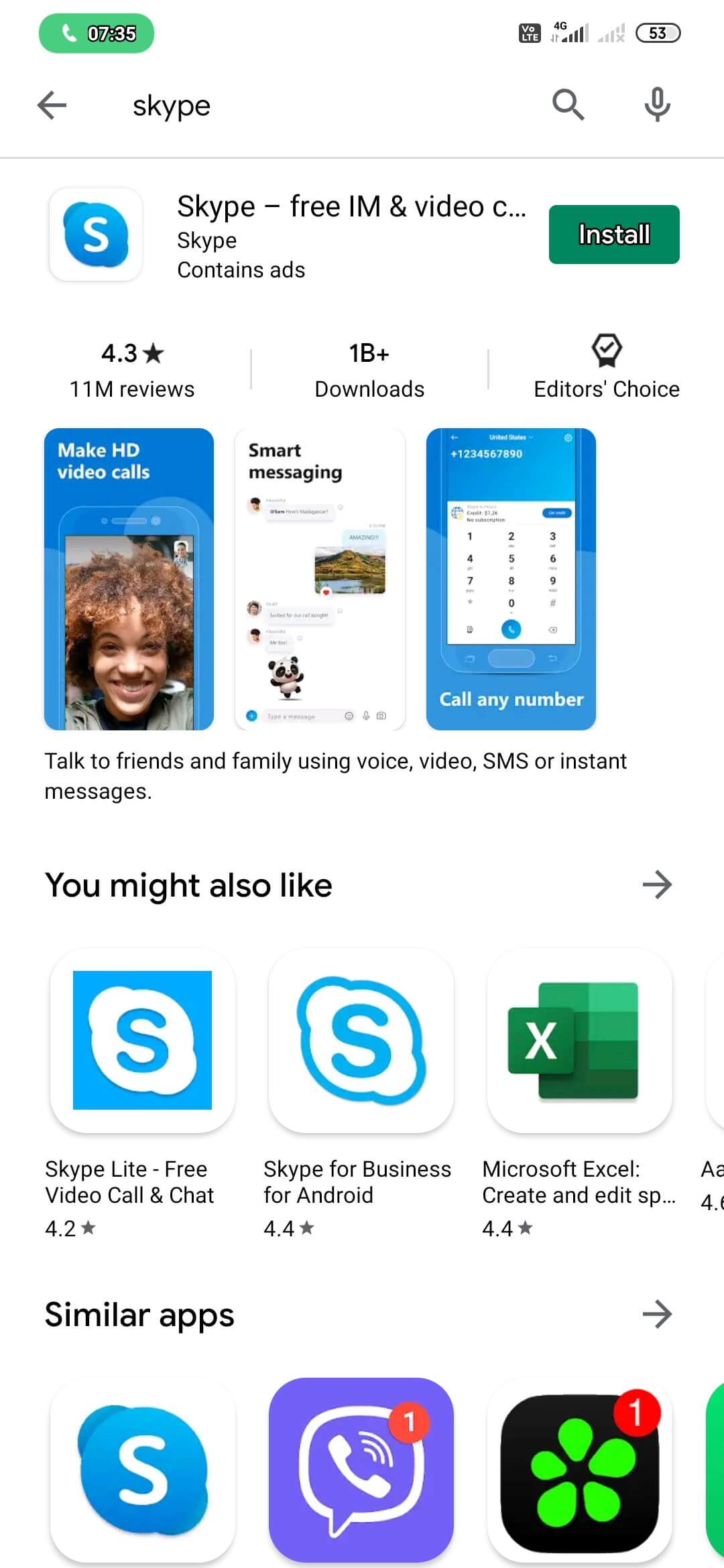
- Po zakończeniu uruchom aplikację i zaloguj się na swoje konto Skype.
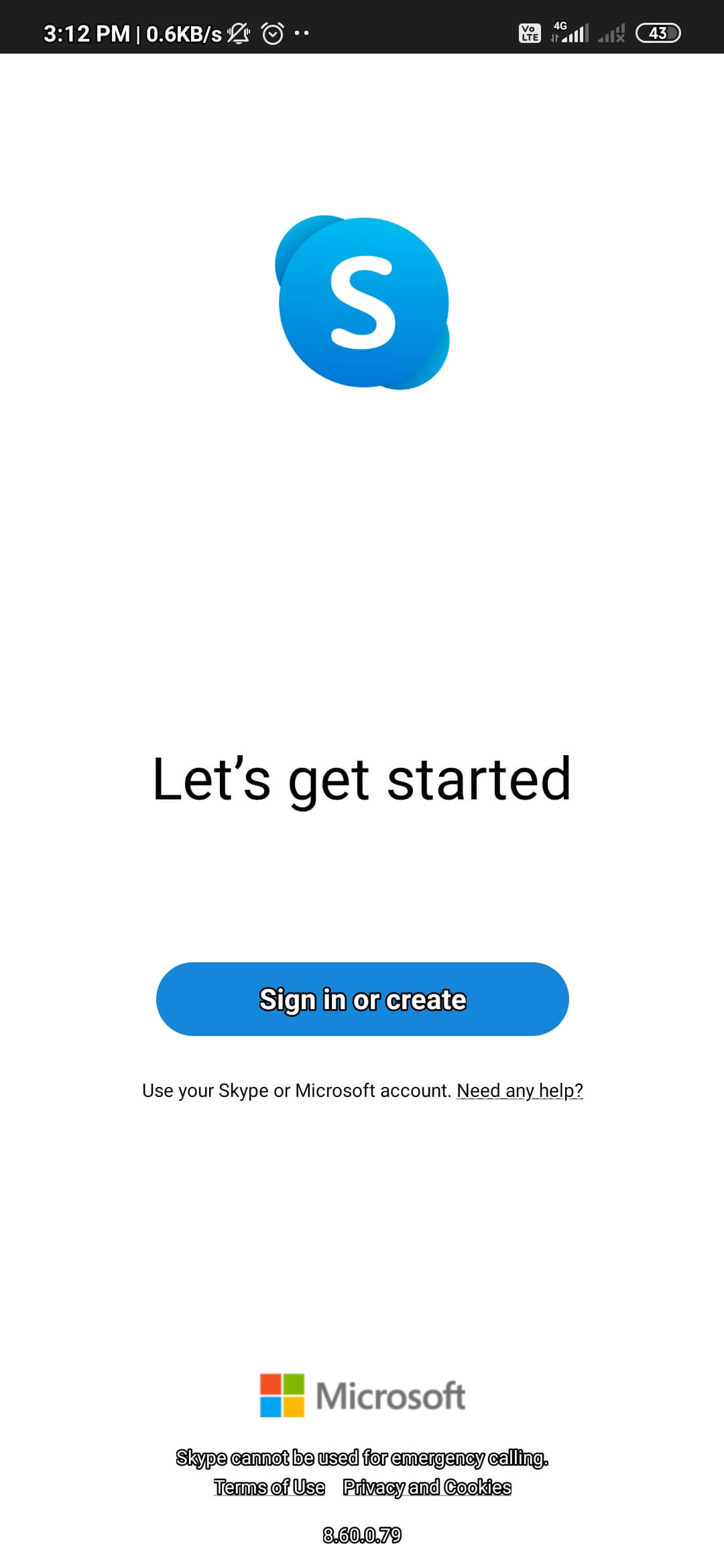
- Ponieważ jesteś początkującym, musisz najpierw utworzyć konto Microsoft.
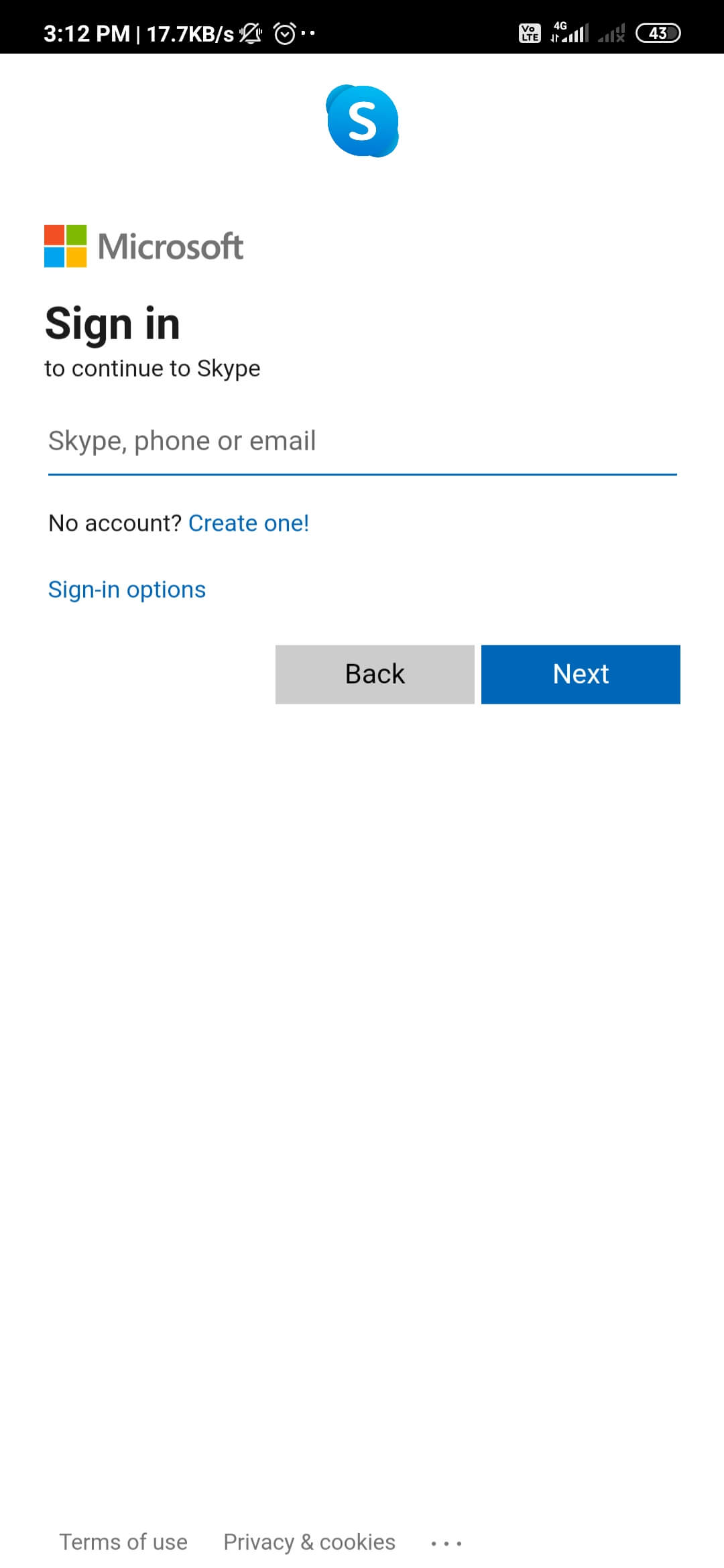
- Po zakończeniu tworzenia konta zostaniesz poproszony o dodanie kredytu na połączenia, możesz pominąć ten krok i dodać kredyt później.
- Jeśli myślisz o dodaniu kredytów, upewnij się, że aplikacja działa poprawnie. Aby to sprawdzić, rozważ wykonanie rozmowy przez Skype.
2. Zarządzaj swoim profilem
Twoje konto zostało utworzone i możesz używać Skype'a na telefonie z Androidem. Ale zanim przejdziesz dalej, upewnij się, że Twój profil jest gotowy. Aby przygotować swój profil, wykonaj poniższe czynności:
- Znajdziesz swój awatar w górnej części okna czatów, dotknij go.
- Możesz zmienić swój status Skype z Aktywny/Nie przeszkadzać/Nieobecny itp.
- Dodaj, co zamierzasz, a nawet możesz kupić kredyty.
- Możesz kliknąć swój profil Skype, aby edytować swoją nazwę wyświetlaną, numer telefonu komórkowego, adres e-mail, a nawet możesz skonfigurować zdjęcie profilowe lub awatar, aby Twój profil wyglądał dobrze.
- Gdy skończysz, udostępnij swój identyfikator Skype za pomocą adresu URL, kodu QR i SMS-a swoim kontaktom i poproś ich, aby dołączyli do Ciebie w Skypie.
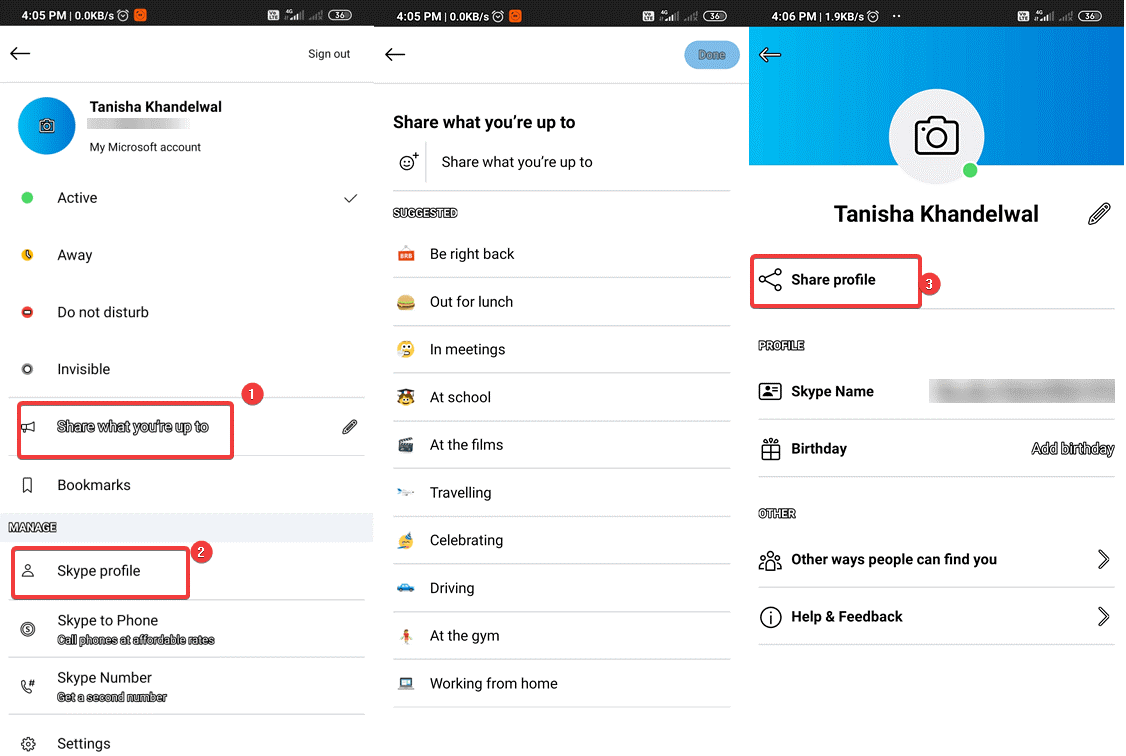
3. Dzwoń za pomocą Skype na urządzeniach z Androidem
Aplikacja Skype na komputery umożliwia wykonanie połączenia testowego w celu sprawdzenia dźwięku z obu stron. Ale na Androidzie nie ma takiej opcji. W związku z tym pozostaje tylko opcja nawiązania połączenia Skype-to-Skype w celu potwierdzenia, czy aplikacja działa poprawnie. Podczas rozmowy upewnij się, że zarówno Ty, jak i osoba po drugiej stronie połączenia jesteście słyszalni.
Aby dzwonić przez Skype, otwórz ekran „Połączenia”. Teraz zobaczysz ostatnie połączenia u góry (jeśli istnieją), a następnie przewijaj w dół, aby znaleźć listę kontaktów. Znajdź kontakt, do którego chcesz zadzwonić, i stuknij ikonę Telefon obok nazwy.
Jeśli chcesz dodać Kontakty do połączenia, tj. połączeń konferencyjnych, możesz otworzyć ekran „Kontakty” za pomocą ikony „Dodaj osoby”. Wpisz nazwę użytkownika osoby, którą chcesz dodać, a gdy aplikacja ją znajdzie, kliknij „Dodaj do kontaktów”.

Jeśli masz jakieś kontakty, z których możesz regularnie dzwonić, możesz dodać je do ulubionych lub zaplanować połączenie. Skype to bezpieczny kanał komunikacji, w którym masz dostęp do szyfrowanej usługi typu end-to-end. Co więcej, możesz blokować lub usuwać kontakty, które Twoim zdaniem są bezużyteczne dla większej ochrony prywatności.
Oprócz połączeń Skype-to-Skype możesz wykonywać połączenia z numerami stacjonarnymi lub dowolnymi numerami komórkowymi, ale w tym celu musisz mieć środki na swoim koncie. Proces jest prosty, musisz kliknąć ikonę „Telefon” w lewym dolnym rogu, wybrać numer i kliknąć Zadzwoń. w ten sposób możesz używać Skype'a jak zwykłego telefonu.
4. Rozmowy przez Skype na Androida: więcej opcji do odkrycia
Podczas rozmowy nadal masz dostęp do wielu funkcji Skype'a, aby zapewnić lepsze wrażenia. Na przykład możesz wyciszyć mikrofon, gdy nic nie mówisz, aby uniknąć pewnych lub niepewnych zakłóceń. W dowolnym momencie możesz włączyć głośnik urządzenia lub włączyć lub wyłączyć wideo.
Gdy połączenie jest WŁĄCZONE, zobaczysz trzy kropki w prawym dolnym rogu, które składają się z pięciu opcji, tj. Zezwól na przychodzące wideo, Włącz napisy, Dodaj więcej osób, Rozpocznij nagrywanie i Wyślij serce.
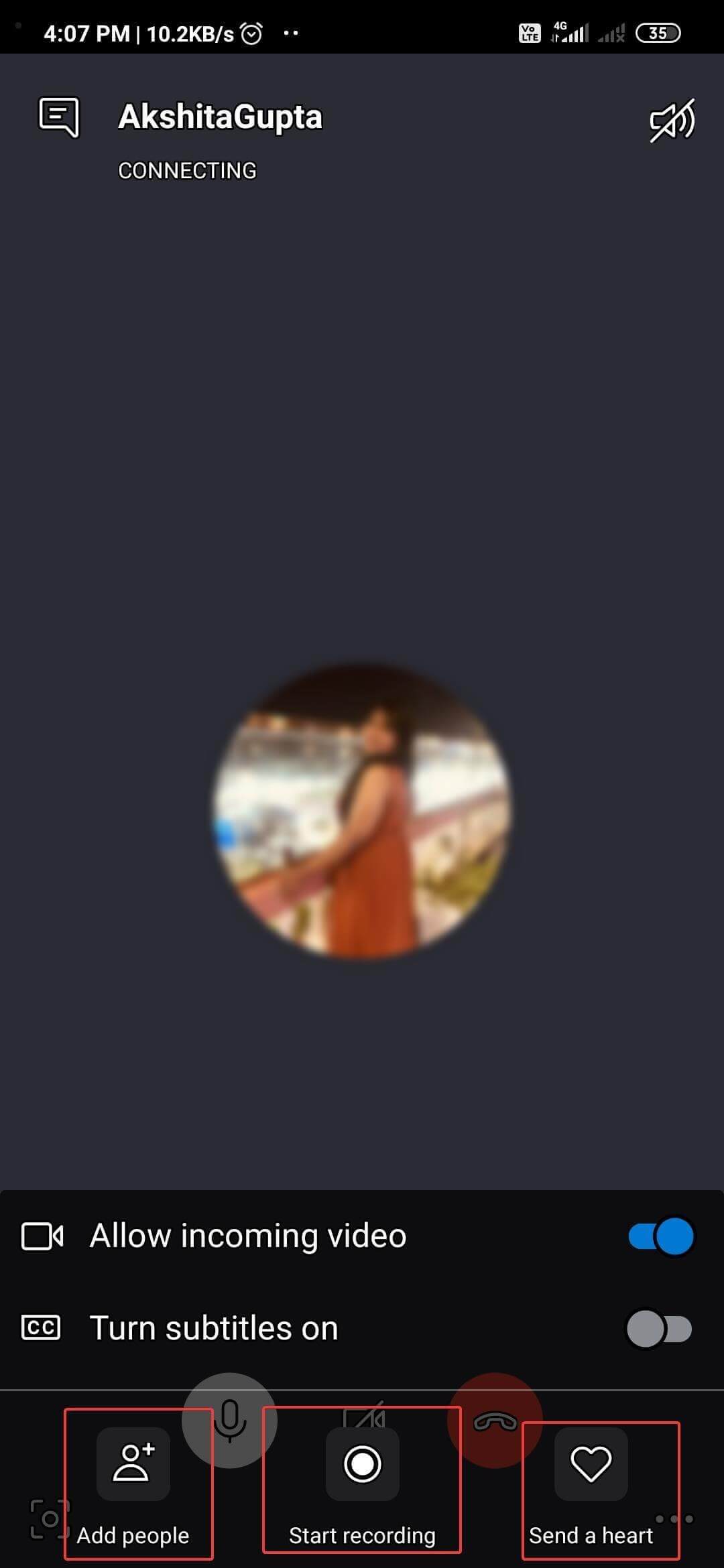
5. Środki na koncie Skype
Jeśli używasz aplikacji Skype w systemie Android do tworzenia numerów stacjonarnych lub innych niż Skype, musisz doładować konto Skype. To jest jak doładowanie czasu rozmowy w telefonie komórkowym, aby wykonywać połączenia. Aby dodać kredyt do swojego konta:
- Otwórz swoją listę kontaktów.
- Kliknij Uzyskaj kredyt.
- Na wyświetlaczu zobaczysz kilka opcji zakupu kredytu.
- Możesz też przejść do Moje konto > Dodaj doładowanie konta Skype, aby zainicjować transakcję.
Ceny połączeń są jak poniżej (ceny orientacyjne):
- Aby zadzwonić z USA do Indii za 7,99 USD za 800 minut miesięcznie.
- Połączenia na terenie USA są dostępne za jedyne 2,99 USD i nieograniczoną liczbę minut.
Opcje płatności obejmują karty kredytowe, Western Union, PayPal, Alipay i karty przedpłacone Skype.
6. Połączenia grupowe w aplikacji Skype na Androida
Praca w domu i ten czas kwarantanny sprawiły, że rozmowy grupowe stały się tak popularne. Jest to kolejna ważna funkcja aplikacji Skype na Androida, która umożliwia prowadzenie rozmów nawet z 50 osobami naraz. Aby wykonać połączenie grupowe, musisz najpierw utworzyć grupę, wykonując poniższe czynności:
- Przejdź do Czaty > Nowe czaty > Nowy czat grupowy .
- Nazwij grupę.
- Stuknij strzałkę w prawo.
- Teraz Dodaj kontakty , które chcesz dołączyć do grupy.
- Możesz wyszukać kontakty, aby szybko dodać. Naciśnij Gotowe , aby zakończyć.
Po zakończeniu możesz wykonywać grupowe połączenia wideo lub głosowe w razie potrzeby. Aby nawiązać połączenie wideo, wykonaj następujące kroki:
- Otwórz Połączenia > stuknij przycisk Połączenie grupowe (znak kamery wideo) > Udostępnij zaproszenie .
- Odbiorcy przyjmą zaproszenie.
- Możesz teraz kliknąć Rozpocznij połączenie , aby zainicjować połączenia.
Przeczytaj teraz: Jak korzystać z Zoom — aplikacji do wideokonferencji?
7. Wiadomości błyskawiczne w aplikacji Skype
Skype jest używany głównie do połączeń głosowych/wideo, ale oferuje również niesamowite opcje czatu. Możesz używać aplikacji Skype na Androida do wysyłania i odbierania wiadomości do/od kontaktów z aktywnymi kontami Skype. Możesz używać jego komunikatora do natychmiastowych i błyskawicznych wiadomości tekstowych, udostępniać pliki, tj. Dokumenty lub obrazy, audio, a nawet możesz po prostu użyć jego emotikonów, aby wykonać tę rolę za Ciebie.
Aby wysłać wiadomość w aplikacji Skype na Androida, otwórz Czaty > wybierz kontakt > wpisz wiadomość > dotknij Niebieska strzałka, aby wysłać tekst.
Możesz także użyć Skype'a do wysyłania obrazów, dokumentów, a nawet plików audio-
- Użyj ikony mikrofonu, aby wysyłać wiadomości głosowe.
- Ikona aparatu otwiera aparat telefonu, aby kliknąć zdjęcie i wysłać. Możesz też udostępnić obrazy urządzenia.
- Użyj ikony Plus, aby wyszukać plik z urządzenia i wysłać go do kontaktu.
- Użyj Skype do wysyłania pieniędzy (przez PayPal), udostępniania kontaktów lub lokalizacji, planowania połączeń lub tworzenia ankiety.
8. Ochrona prywatności
Prywatność odgrywa kluczową rolę podczas korzystania z dowolnej aplikacji, dlatego zadbaj o bezpieczeństwo swojego profilu na Skypie, aby zapobiec wszelkim zagrożeniom. W tym celu musisz:
- Otwórz swój profil, przejdź do Ustawienia > Połączenia > Włącz „Zezwalaj tylko na rozmowy Skype od kontaktów ”.
- Teraz przejdź do Kontakty > Prywatność , wyłącz opcję Wyświetlaj w wynikach wyszukiwania .
To wszystko, Twoje konto Skype jest chronione. Funkcje prywatności Skype są wydajne i w przeciwieństwie do Zoom nie ujawniają danych użytkownika żadnym osobom trzecim.
Musisz przeczytać: co jest nie tak z prywatnością i bezpieczeństwem Zoom?
Bingo! Teraz możesz z łatwością korzystać ze Skype'a na Androida!
To wszystko ludzie! Mam nadzieję, że jako początkujący wszyscy dowiecie się, jak najlepiej korzystać ze Skype'a na Androida. Czy nie jest to łatwy kanał komunikacji z bliskimi lub współpracownikami podczas pracy zdalnej? Na co czekasz? Pobierz teraz Skype dla Androida i zacznij dzwonić do znajomych i przywitaj się z nimi podczas kwarantanny.
Sprawdź kilka alternatyw dla Skype'a tutaj.
Chcesz wiedzieć, który z nich jest lepszy — Zoom czy Skype? Sprawdź nasz artykuł tutaj .
